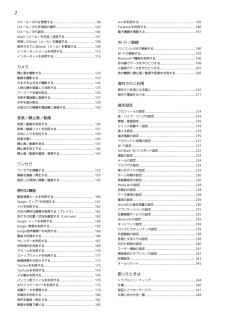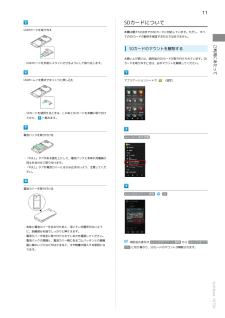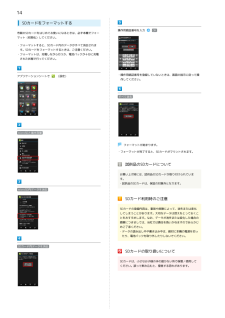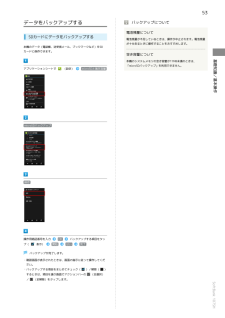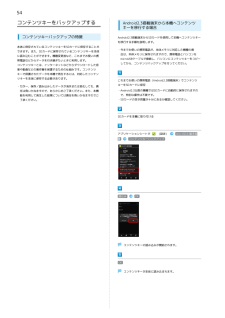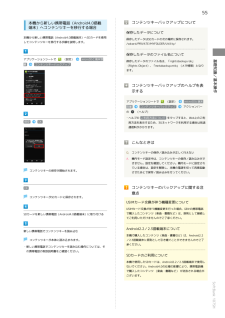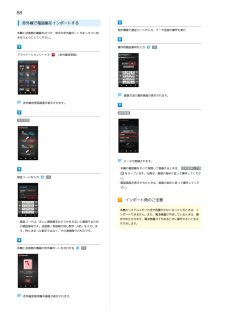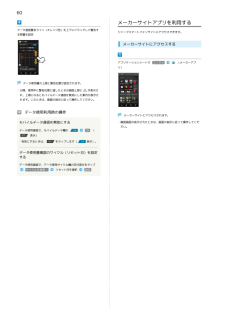Q&A
取扱説明書・マニュアル (文書検索対応分のみ)
"容量"1 件の検索結果
"容量"20 - 30 件目を表示
全般
質問者が納得一つ目
全てのアプリで「SDカードに移動」となっていたなら、SDカードには本体に移動できるアプリは入ってない、ということです。
二つ目
ESファイルエクスプローラー等のファイルマネージャー系アプリを使えばわかりやすく見えます。
ですが、既存のギャラリーからでも既にSDの中は一部見えていますよ。
三つ目
パソコンがあるなら、パソコンにスマホ経由か直接でSDカードの中身をコピーして新しいSDにまた同じように戻すだけ。
この説明で全く理解出来ないならショップでやってもらうのが一番早い。
最後に2GBからたっ...
4696日前view575
2S!メール/SMSを管理する.................................................. 98mixiを利用する................................................................. 185S!メール/SMS作成時の操作.............................................102Facebookを利用する.........................................................186S!メール/SMS設定...........................................................104電子書籍を閲覧する.......................................................... 187Gmail(メール)を作成/送信する...................................107受信したGmail(メール)を確認する..............
8 9電池パックの充電SDカードの取り付け/取り外し試供品のSDカードについてお買い上げ時には、試供品のSDカードが取り付けられています。試供品のSDカードは、保証の対象外となります。 .SDカード利用時のご注意SDカードを無理に取り付けたり、取り外したりしな .いでください。SDカードは、小さなお子様の手の届かない所で保管/ .使用してください。誤って飲み込むと、窒息する恐れがあります。端子面に手や金属で触れないでください。 .SDカードの登録内容は、事故や故障によって、消失また .は変化してしまうことがあります。大切なデータは控えをとっておくことをおすすめします。なお、データが消失または変化した場合の損害につきましては、当社では責任を負いかねますのであらかじめご了承ください。データの読み出し中や書き込み中は、絶対に本機の .電源を切ったり、電池パックを取り外したりしないでください。データの消去や上書きなどにご注意ください。 .SDカードの認識を解除するSDカードを取り外す前に、必ず行ってください。 1 アプリケーションシートで (設定) 2 「microSDと端末容量」 3 「microSDのマウント解...
11SDカードについてUSIMカードを取り外す本機は最大32GBまでのSDカードに対応しています。ただし、すべてのSDカードの動作を保証するものではありません。お買い上げ時には、試供品のSDカードが取り付けられています。SD・USIMカードを手前にスライドさせるようにして取り出します。カードを取り外すときは、必ずマウントを解除してください。USIMトレイを奥までゆっくりと押し込むアプリケーションシートでご利用にあたってSDカードのマウントを解除する(設定)・SDカードを使用するときは、このあとSDカードを本機に取り付けてから、へ進みます。電池パックを取り付けるmicroSDと端末容量・「PULL」タブがある面を上にして、電池パックと本体の充電端子同士を合わせて取り付けます。・「PULL」タブを電池カバーにはさみ込まないよう、注意してください。電池カバーを取り付けるmicroSDのマウント解除OK・本体と電池カバーを合わせたあと、浮いている箇所がないように、斜線部分を指でしっかりと押さえます。・電池カバーが完全に取り付けられているかを確認してください。電池パックの周囲と、電池カバー側にあるゴムパッキンとの接触面...
20 21107SH本体使用箇所使用材料/表面処理キャビネット(ディスプレイ側、電池パック側)PC樹脂+GF樹脂/UV塗装電池カバー、送話口飾り、サイドキー(電源キー、音量Up/Downキー)、クイック起動キーPC樹脂/UV塗装電池カバー(パッキン 部分)シリコンゴムキャビ飾り(ディスプレイ周り)ABS樹脂/UV塗装ディスプレイ窓 強化ガラス/表面防汚処理カメラ窓 アクリル樹脂/裏面印刷赤外線ポートABS樹脂外部接続端子キャップPC樹脂+エラストマー樹脂/UV塗装外部接続端子キャップ(パッキン部分)シリコンゴム充電端子(電池パック接続部分)LCP+銅合金/金メッキイヤホンマイク端子PA樹脂+GF樹脂microUSIMトレイLCP+ステンレスネジ ステンレス/不動態化処理付属品電池パック(SHBEM1) ■使用材料/表面処理PC樹脂/金メッキACアダプタ(SHCEJ1) ■使用材料/表面処理PC樹脂+MBS樹脂+PBT樹脂+TPE樹脂+銅合金+SUS/Niメッキ PC接続用microUSBケーブル(SHDDL1) ■使用材料/表面処理エラストマー樹脂+熱可塑性ポリウレタン/ニッケルメッキ使用材料仕様変更などによ...
14SDカードをフォーマットする市販のSDカードをはじめてお使いになるときは、必ず本機でフォー操作用暗証番号を入力OKマット(初期化)してください。・フォーマットすると、SDカード内のデータがすべて消去されます。SDカードをフォーマットするときは、ご注意ください。・フォーマットは、充電しながら行うか、電池パックが十分に充電された状態で行ってください。アプリケーションシートで(設定)・操作用暗証番号を登録していないときは、画面の指示に従って操作してください。すべて消去microSDと端末容量フォーマットが始まります。・フォーマットが完了すると、SDカードがマウントされます。試供品のSDカードについてお買い上げ時には、試供品のSDカードが取り付けられています。・試供品のSDカードは、保証の対象外となります。microSD内データを消去SDカード利用時のご注意SDカードの登録内容は、事故や故障によって、消失または変化してしまうことがあります。大切なデータは控えをとっておくことをおすすめします。なお、データが消失または変化した場合の損害につきましては、当社では責任を負いかねますのであらかじめご了承ください。・データの...
53データをバックアップするバックアップについて電池残量についてSDカードにデータをバックアップする電池残量が不足しているときは、操作が中止されます。電池残量が十分あるときに操作することをおすすめします。本機のデータ(電話帳、送受信メール、ブックマークなど)をSDカードに保存できます。空き容量についてアプリケーションシートで(設定)microSDと端末容量「microSDバックアップ」を利用できません。基礎知識/基本操作本機のシステムメモリの空き容量が11MB未満のときは、microSDバックアップ保存操作用暗証番号を入力プ(表示)OK開始バックアップする項目をタッはい完了バックアップが完了します。・確認画面が表示されたときは、画面の指示に従って操作してください。・バックアップする項目をまとめてチェック()/解除(するときは、項目を選ぶ画面でアクションバーの/)(全選択)(全解除)をタップします。SoftBank 107SH
54コンテンツキーをバックアップするコンテンツキーバックアップの特徴Android2.3搭載端末から本機へコンテンツキーを移行する場合Android2.3搭載端末からSDカードを使用して本機へコンテンツキーを移行する手順を説明します。本体に保存されているコンテンツキーをSDカードに保存することができます。また、SDカードに保存されているコンテンツキーを本体・今までお使いの携帯電話が、本体メモリに対応した機種の場合は、本体メモリに保存されますので、携帯電話とパソコンをに読み込むことができます。機種変更後など、これまでお使いの携microUSBケーブルで接続し、パソコンにコンテンツキーをコピー帯電話などからデータを引き継ぎたいときに利用します。してから、コンテンツバックアップを行ってください。コンテンツキーとは、インターネットなどからダウンロードした音楽や動画などの著作権を保護するための仕組みです。コンテンツキーで保護されたデータを本機で再生するには、対応したコンテンツキーを本体に保存する必要があります。・万が一、保存/読み込みしたデータが消失または変化しても、責任は負いかねますので、あらかじめご了承ください。ま...
55本機から新しい携帯電話(Android4.0搭載端末)へコンテンツキーを移行する場合本機から新しい携帯電話(Android4.0搭載端末)へSDカードを使用してコンテンツキーを移行する手順を説明します。コンテンツキーバックアップについて保存したデータについて保存したデータはSDカードの次の場所に保存されます。/sdcard/PRIVATE/MYFOLDER/Utility/保存したデータのファイル名について量(設定)microSDと端末容コンテンツキーバックアップ保存したデータのファイル名は、「rightsbackup.rob」(Rights Object)、「metabackup.mtb」(メタ情報)となります。コンテンツキーバックアップのヘルプを表示するアプリケーションシートで容量の(設定)コンテンツキーバックアップ基礎知識/基本操作アプリケーションシートでmicroSDと端末アクションバー(ヘルプ)・ヘルプの ご利用方法について をタップすると、Web上のご利保存OK用方法を表示するため、3Gネットワークを利用する場合は別途通信料がかかります。こんなときはQ. コンテンツキーの保存/読み込みが正しく...
88赤外線で電話帳をインポートする本機と送信側の機器を近づけ、双方の赤外線ポートがまっすぐに向相手機器で認証コードの入力、データ送信の操作を実行き合うようにしてください。操作用暗証番号を入力アプリケーションシートでOK(赤外線送受信)登録方法の選択画面が表示されます。赤外線送受信画面が表示されます。追加登録全件受信データが登録されます。・本機の電話帳をすべて削除して登録するときは、 全件削除して登認証コードを入力録 をタップします。以降は、画面の指示に従って操作してくださOKい。・確認画面が表示されたときは、画面の指示に従って操作してください。インポート時のご注意本機のシステムメモリの空き容量が少なくなっているときは、インポートできません。また、電池残量が不足しているときは、操・認証コードは、正しい通信相手かどうかをお互いに確認するための暗証番号です。送信側/受信側で同じ数字(4桁)を入力します。特に決まった数字ではなく、その通信限りのものです。本機と送信側の機器の赤外線ポートを合わせる赤外線受信待機中画面が表示されます。OK作が中止されます。電池残量が十分あるときに操作することをおすすめします。
60メーカーサイトアプリを利用するデータ通信警告ライン(オレンジ色)を上下にドラッグして警告する容量を設定シャープスマートフォンサイトにアクセスできます。メーカーサイトにアクセスするアプリケーションシートで エンタメ(メーカーアプリ)データ使用量の上限と警告位置が設定されます。・以降、使用中に警告位置に達したときは画面上部にが表示され、上限になるとモバイルデータ通信を無効にした案内が表示されます。このときは、画面の指示に従って操作してください。データ使用利用時の操作メーカーサイトにアクセスされます。モバイルデータ通信を無効にするデータ使用画面で、モバイルデータ欄の・確認画面が表示されたときは、画面の指示に従って操作してくだOK (表示)・有効にするときは、をタップします(表示)。データ使用量確認のサイクル(リセット日)を設定するデータ使用画面で、データ使用サイクル欄の日付部分をタップサイクルを変更…リセット日を選択設定さい。
- 1